《uc浏览器》同时下载数量设置方法
作者:本站作者 人气:在uc浏览器中下载东西的时候,用户可以前往设置中对同时下载任务的数量进行调整,根据自己的需求进行设置,以便获取更加方便的服务。那么uc浏览器怎么设置同时下载数量呢?下面小编就来为大家介绍一下具体的方法。
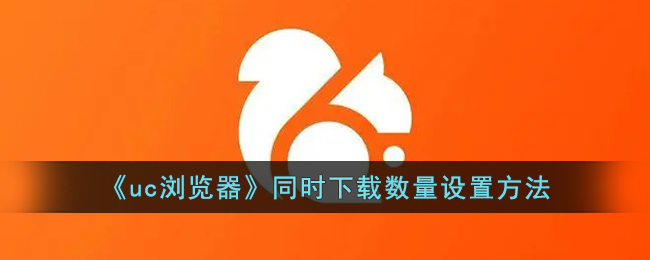
uc浏览器怎么设置同时下载数量?
1、打开UC浏览器,进入以下界面,点击右上角的工具符号。
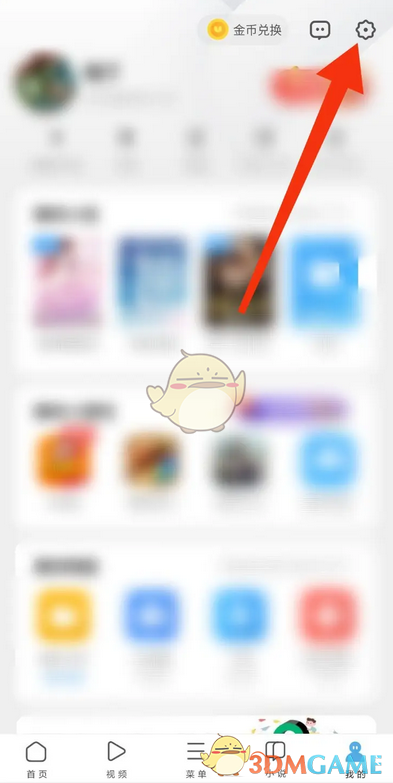
2、点击后,进入更多设置界面,点击【下载设置】。

3、点击后,进入下载设置界面,点击【同时下载任务数】。
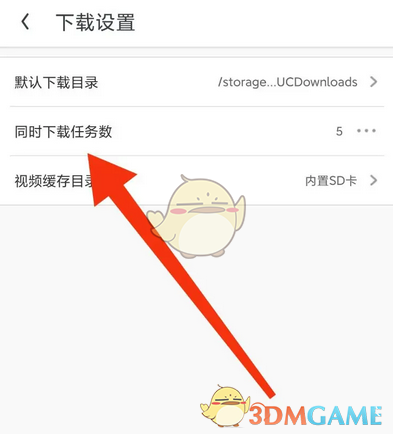
4、在这里就可以对同时下载任务数进行设置了。
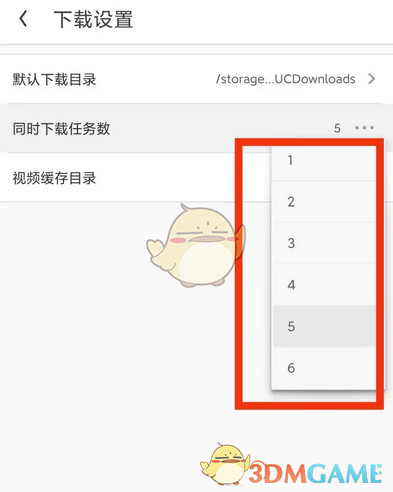
以上就是小编带来的uc浏览器怎么设置同时下载数量?同时下载数量设置方法,更多相关资讯教程,请关注源码搜藏网。
加载全部内容








 欧朋(Opera)浏览器国际版 v77.2.4095.74586安卓版
欧朋(Opera)浏览器国际版 v77.2.4095.74586安卓版 Planner 5D官方中文版 v2.6.2安卓版
Planner 5D官方中文版 v2.6.2安卓版 伴考网校最新版 v7.7.1安卓版
伴考网校最新版 v7.7.1安卓版 KLOOK客路旅行app v6.51.0安卓版
KLOOK客路旅行app v6.51.0安卓版 andpods最新版 v3.3.0安卓版
andpods最新版 v3.3.0安卓版 生动科学AR最新版 v3.4.6安卓版
生动科学AR最新版 v3.4.6安卓版 大画家app(GoArt) v3.4.0.113安卓版
大画家app(GoArt) v3.4.0.113安卓版 File Manager Pro+最新版 v3.2.0安卓版
File Manager Pro+最新版 v3.2.0安卓版